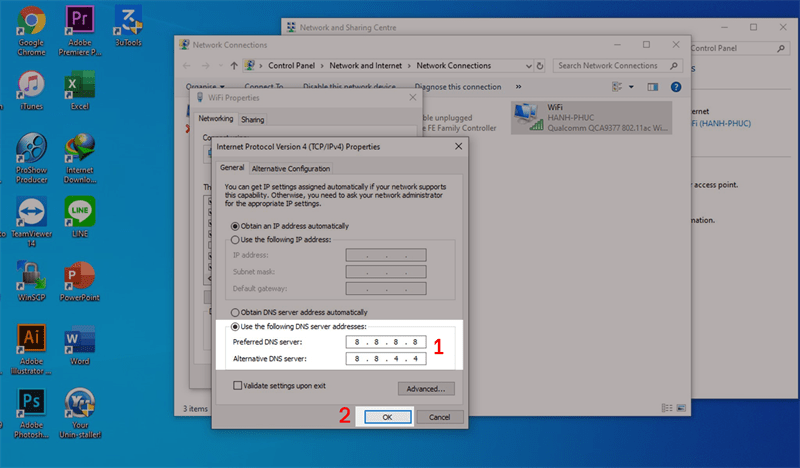Chưa có sản phẩm trong giỏ hàng.
Thủ thuật Máy tính
Khắc phục lỗi No Internet Access trên máy tính Windows 10
Trong những ngày gần đây, một số máy tính Windows 10 1909, windows 10 bản cập nhật 2004 xuất hiện biểu tượng không có kết nối mạng và báo lỗi “No Internet Access”. Mặc dù bạn vẫn có thể lướt web bằng trình duyệt bình thường nhưng một số ứng dụng như Spotify, Cortana, Microsoft Store đã không thể vào được. Qua bài viết này, mình sẽ hướng dẫn cách khắc phục lỗi No Internet Access trên máy tính Windows 10 đơn giản nhất.
Thay đổi DNS của mạng
Bước 1: Mở Control Panel bằng cách nhập vào thanh tìm kiếm trên máy tính. Sau đó bạn chọn View network status and tasks.
Bước 2: Tiếp theo, bạn chọn Change adapter settings trong panel bên trái.
Bước 3: Nhấn chuột phải vào mạng bạn đang kết nối và chọn Properties.
Bước 4: Bạn click chọn Internet Protocol Version 4 (TCP/IPv4), sau đó nhấn Properties.
Bước 5: Sử dụng các cặp DNS dưới đây để sử dụng. Bạn chỉ sử dụng của 01 nhà cung cấp duy nhất thôi nhé
- Google Public DNS: 8.8.8.8 và 8.8.4.4
- OpenDNS: 208.67.222.222 và 208.67.220.220
- Cloudflare: 1.1.1.1 và 1.0.0.1
Sau đó bạn thử khởi đông lại máy xem có được không nhé. Nếu vẫn không được, hãy thửu tiếp cách thứ 2 sau đây.
Sửa Registry Editor
Bạn mở Regedit với quyền Admin và truy cập đến đường dẫn sau:
HKEY_LOCAL_MACHINE\SYSTEM\CurrentControlSet\Services\NlaSvc\Parameters\Internet
Thay đổi giá trị khóa “EnableActiveProbing” từ “0” thành “1”. Sau đó đóng Registry lại và khởi động lại máy tính.
Fix lỗi mạng do cập nhật windows 10
1 Xóa file tạm
Bước 1: Bạn truy cập đến đường dẫn sau “C:\Windows\temp” để mở thư mục file tạm.
Bước 2: Xóa tất cả mọi thứ trong thư mục đó.
2 Reset mạng bằng CMD (Command Prompt)
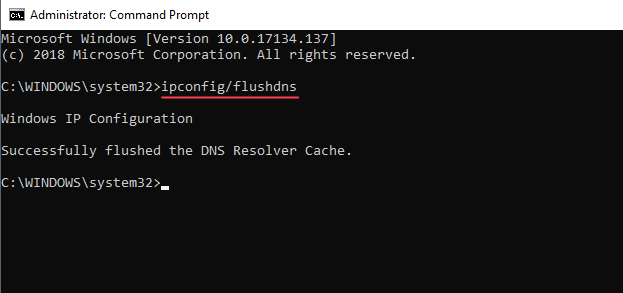
Bước 1: Bạn mở CMD hoạc Powershell bằng quyền Admin
Bước 2: nhập “ipconfig/flushdns” vào rồi nhấn Enter.
Bước 3: Tiếp tục nhập “nbtstat -R” vào rồi nhấn Enter.
Bước 4: Nhập “nbtstat -RR” rồi nhấn Enter.
Bước 5: Nhập “netsh int ip reset c:\resetlog.txt” và nhấn Enter.
Bước 6: Tiếp tục gõ “netsh winsock reset” và nhấn Enter. Sau đó bạn đóng cửa sổ Command Prompt và khởi động lại máy tính.
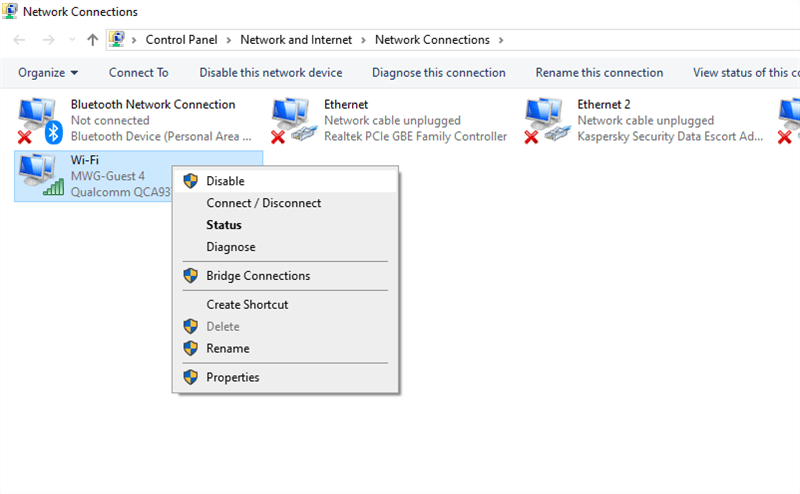
Sau khi khởi động lại máy tính, bạn vào Controlpanel quản lý Network rồi disable card mạng đi. Chờ khoảng 30s rồi enable lại và kết nối mạng xem được không nhé.